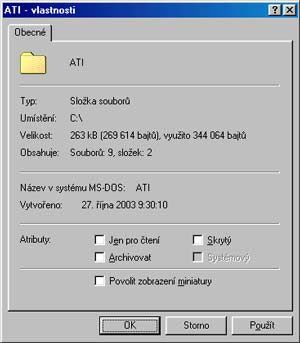1Otevřete složku
Tento počítač a v horní části okna přejděte do nabídky
Zobrazit,
Možnosti složky. Pokud se vám stále nedaří poklepání myší, stačí na kartě
Obecné vybrat možnost
Styl WWW a stisknout tlačítko
OK.
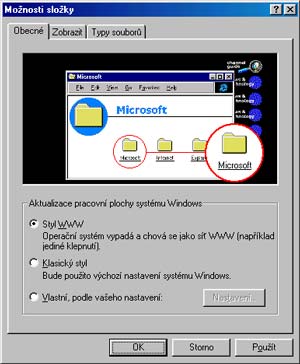 2
2Názvy všech složek a souborů na vašem pevném disku se automaticky podtrhnou, takže budou připomínat odkazy na webových stránkách. Stejně jako odkazy na webu se také budou chovat – pro otevření vybrané položky na ni stačí klepnout levým tlačítkem myši.
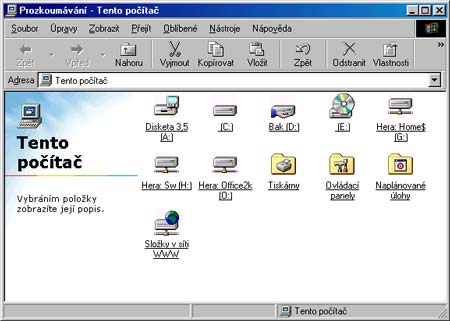 3
3V případě, že si vybranou položku přejete označit, což se ve standardním nastavení provádí právě jedním klepnutím, stačí nad danou ikonu umístit ukazatel myši. Za okamžik dojde k automatickému označení daného souboru či složky.
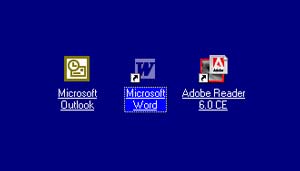 4
4Pokud si budete přát toto nastavení deaktivovat a opět používat jedno klepnutí pro vybrání a poklepání pro otevření dané položky, vyberte na záložce
Obecné volbu
Klasický styl a provedené nastavení uložte stisknutím
OK.
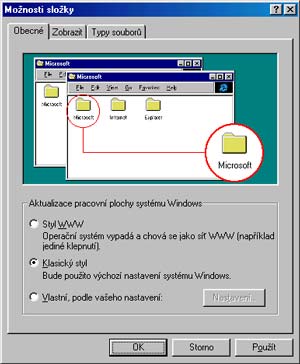 5
5Pokud vám vadí, že
Průzkumník Windows u názvu souborů automaticky skrývá jejich přípony, můžete toto nastavení deaktivovat. Klepněte na kartu
Zobrazit a v seznamu
Upřesnit nastavení zrušte zatržení u možnosti
Skrýt příponu souborů známých typů.
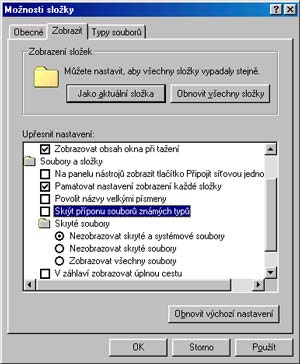 6
6Někteří uživatelé si také stěžují na to, že když uvedou celý název souboru nebo složky velkými písmeny,
Průzkumník Windows daný název převede na malá písmena. Pro změnu tohoto nastavení stačí aktivovat volbu
Povolit názvy velkými písmeny.
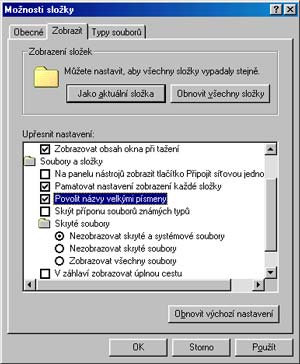 7
7Aby nedošlo k nechtěnému vymazání některých důležitých systémových souborů,
Průzkumník Windows položky označené jako skryté a systémové při běžném procházení disku nezobrazuje. Pokud si však tyto položky přejete zobrazovat, přejděte na možnost
Skryté soubory a zatrhněte příkaz
Zobrazovat všechny soubory.
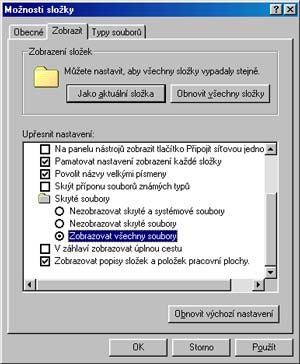 8
8Pro uložení provedeného nastavení stiskněte tlačítko
OK. Od této chvíle se při procházení disku budou kromě klasických souborů a složek zobrazovat také položky s atributem
Skrytý a
Systémový.
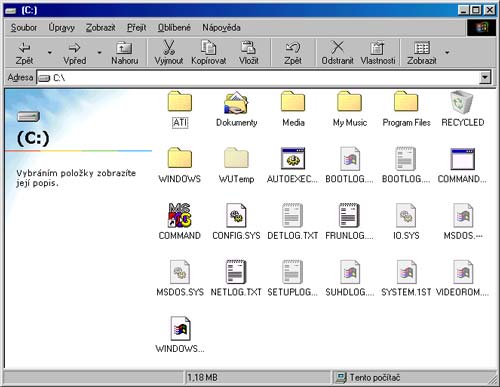
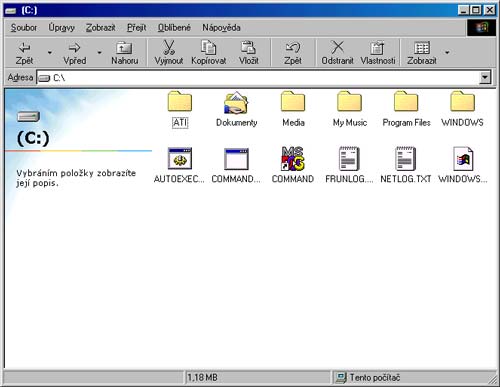 9
9Mnoho zajímavých informací o vybraných položkách je možné získat ze speciálního panelu, který se zobrazuje v levé části každé složky. Pokud se vám zde tento panel nezobrazuje, otevřete nabídku
Zobrazit a vyberte možnost
Jako stránku WWW.
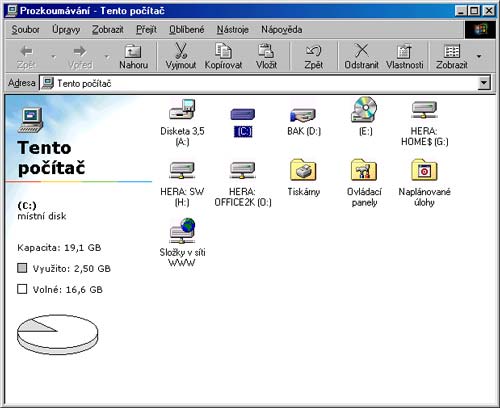 10
10Jestliže vám tento panel přijde nepraktický, ale přesto byste podobné informace o vybraných položkách rádi zobrazili, přidejte si do dolní části okna speciální
Stavový řádek. Stačí přejít do nabídky
Zobrazit a klepnutím myší zatrhnout možnost
Stavový řádek.
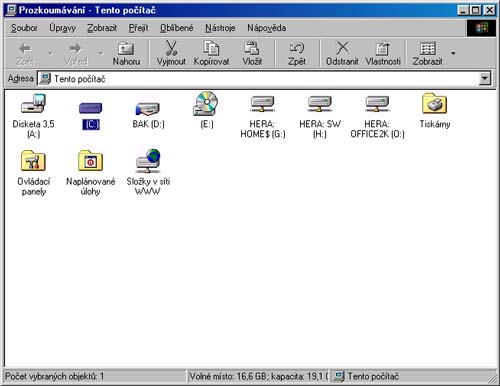
TIP:
Přejete si rychle zobrazit vlastnosti vybrané položky? Pokud vás už unavuje zdlouhavá cesta klepnout na položku pravým tlačítkem myši a z vysunuté nabídky zvolit Vlastnosti, vyzkoušejte rychlejší postup: Přidržte klávesu Alt a na vybranou položku poklepejte levým tlačítkem myši. Pokud se vám nechce sahat na myš, můžete také použít klávesovou zkratku Alt + Enter.